5 tips för att fixa MKV-fil spelas inte på VLC
VLC-spelare spelar inte MKV? VLC är en gratis och plattformsmässig multimediaspelare som kan stödja nästan alla video- och ljudfiler, DVD-skivor, ljud-CD-skivor, VCD-skivor och streamingfiler. MKV är verkligen ett av de VLC-spelarstödda videoformaten.
Men många VLC-användare har klagat på att MKV-filen inte kommer att spela på VLC-problem. Varför spelar inte VLC MKV?

MKV är faktiskt ett containerformat som kan bära många spår med olika ljud- och videokomprimeringsformat, även om de ännu inte är industristandard som stöds av mediaspelare som VLC. Det finns också många andra anledningar till varför MKV-fil spelas inte på VLC. Det här inlägget berättar 5 användbara tips som hjälper dig att lösa VLC MKV-uppspelningsproblemet.
SIDINNEHÅLL
- Del 1. Ändra ingångs- / codecs-inställningar
- Del 2. Inaktivera avkodning av maskinvara på VLC
- Del 3. Aktivera ljud för att fixa MKV-spelning utan ljud på VLC
- Del 4. Få ett VLC-alternativ för att spela MKV-filer
- Del 5. Konvertera MKV till ett mer kompatibelt format
- Del 6. Vanliga frågor om VLC Player kommer inte att spela MKV
Del 1. Ändra ingångs- / codecs-inställningar
Ibland spelar inte VLC-spelare MKV-problem är relaterade till själva spelaren, medan vissa orsakas av andra skäl. VLC-spelare kan stamma eller hacka när du spelar HD MKV, MKV-spelning utan ljud- eller ljudfördröjning, suddig bild och buggy-gränssnittsegenskaper och så vidare.
När MKV-filerna inte kan spelas normalt på VLC kan du först ändra inställningarna för Input / Codecs för att åtgärda problemet.
Steg 1. Öppna VLC mediaspelare på din dator och klicka på Verktyg på menyraden. Från rullgardinsmenyn väljer du Inställningar alternativ.
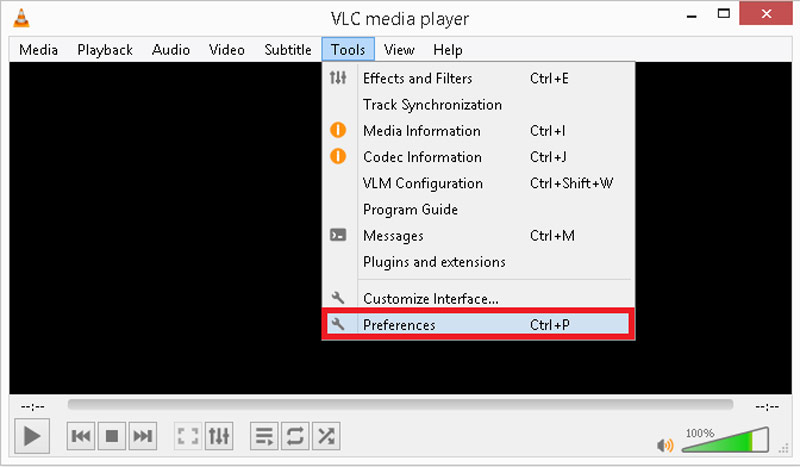
Steg 2. När du öppnar fönstret Inställningar klickar du på Allt under Showen inställningar längst ner till vänster. Leta upp och välj Input / Codecs alternativ till vänster. Välj avsnittet Avancerat Cachning av filer. Här kan du öka värdet på filcaching till 1000. Klicka sedan Spara för att bekräfta din operation.
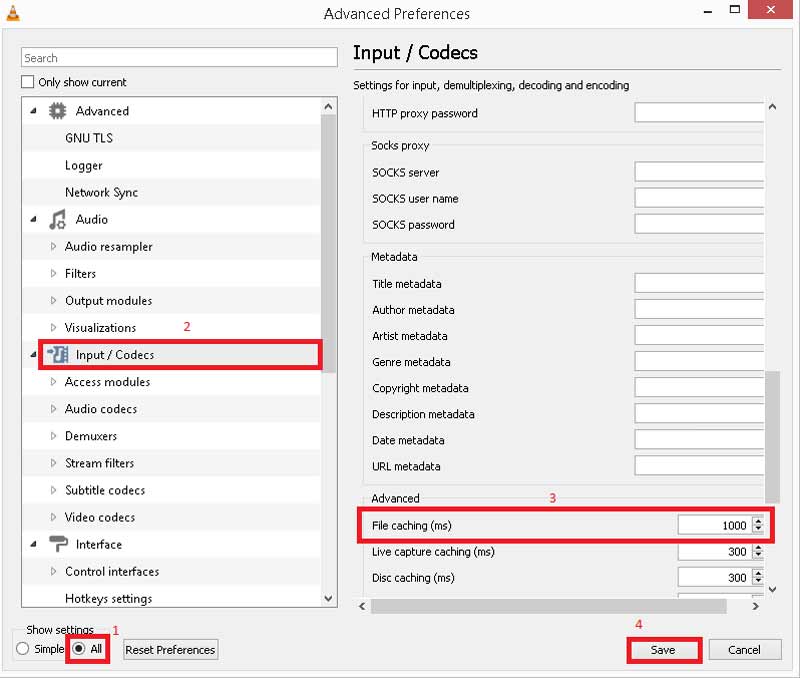
Därefter kan du starta om VLC mediaspelare och sedan försöka spela din MKV-fil igen för att kontrollera om den kan spelas smidigt.
Del 2. Inaktivera avkodning av maskinvara på VLC
I vissa fall kommer en grov, ryckig eller trasig video att orsaka att MKV-filen inte spelas på VLC-spelare. Du kan inaktivera Hårdvaruavkodning för att lösa det hackiga videoproblemet när du spelar MKV eller HD MKV på VLC.
Steg 1. Öppna VLC mediaspelare och välj Verktyg meny. Gå sedan till Inställningar från listrutan.
Steg 2. Kolla upp Allt längst ned till vänster och klicka sedan på Input / Codecs. Klicka på nedåtpilen framför Videokodekoch välj sedan FFmpeg alternativ. På höger panel, leta reda på Hårdvaruavkodning alternativ och Inaktivera funktionen där.
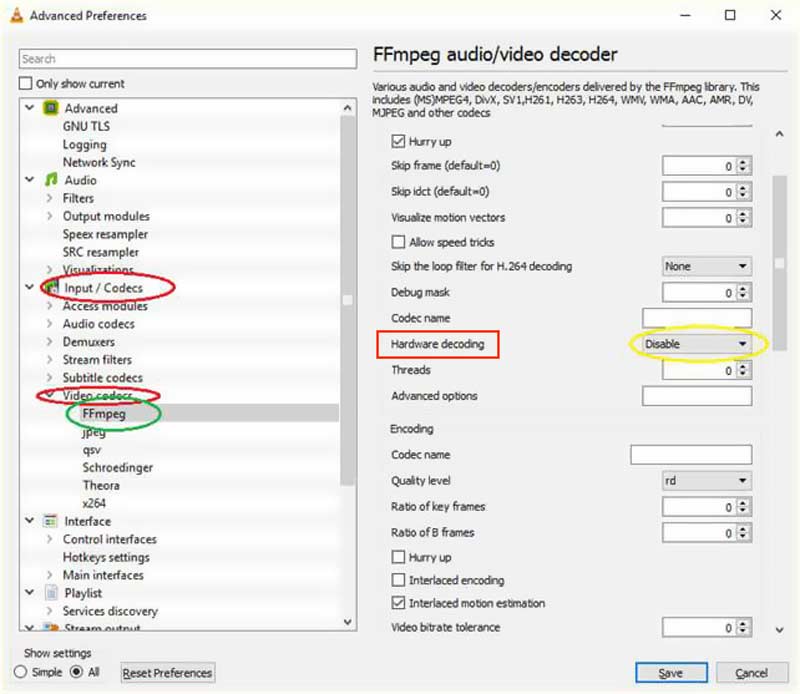
Steg 3. Klick Spara för att bekräfta din operation. Sedan kan du starta om VLC-spelaren och spela din MKV-fil.
Del 3. Aktivera ljud för att fixa MKV-spelning utan ljud på VLC
Om VLC-spelare inte spelar MKV-filer normalt och producerar inget ljud medan videon spelas, bör du, förutom alla ljudinställningar på din dator, också aktivera ljudfunktionen i VLC mediaspelare.
Steg 1. Gå till Inställningar från Verktyg meny på VLC.
Steg 2. När du går in i Enkla inställningar klicka på Audio ikon. Under ljudinställningarna måste du kontrollera Aktivera ljud alternativ. Under detta steg bör du också se till att andra ljudinställningar är korrekt inställda.
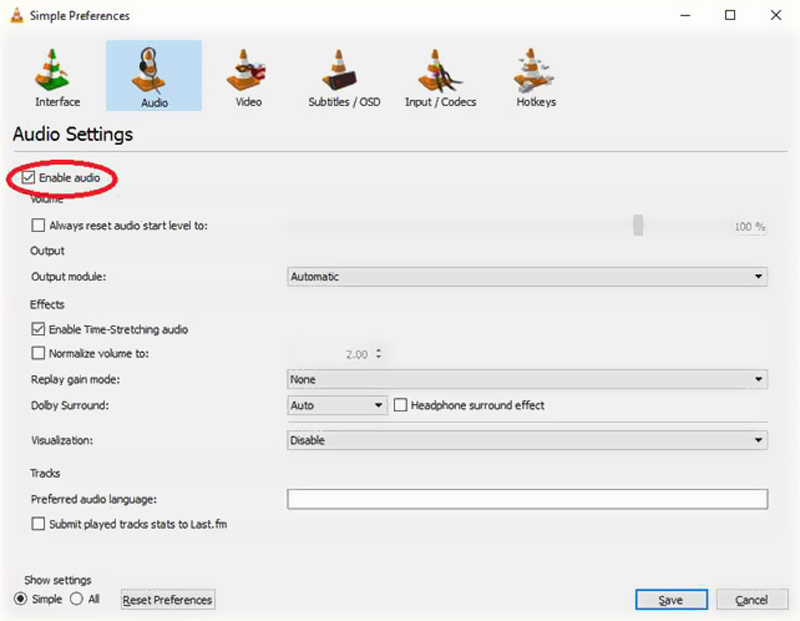
Denna lösning fungerar också när VLC spelar inte in.
Del 4. Få ett VLC-alternativ för att spela MKV-filer
När du möter situationen att MKV-filen inte spelas upp på VLC, kan du välja en annan mediaspelare att spela MKV åt dig. VLC är också en tredjepartsspelare. Du kan använda ett bättre spelverktyg för att ersätta det för videouppspelning.
Här rekommenderar vi starkt ett bra VLC-alternativ, Vidmore Player till dig. Den stödde starkt alla ofta använda video- och ljudformat inklusive MKV, MOV, MP4, AVI, 3GP, WMV, FLV, MP3, AAC, M4A, FLAC och mer.

- Spela alla MKV-filer med hög bild- och ljudkvalitet.
- Stöd över 200 filformat som MKV, MP4, MOV, AVI, FLV, etc.
- Spela högupplösta 4K UHD- och 1080p / 720p HD-videor smidigt.
- Stöd Blu-ray / DVD-skivor, mappar och ISO-bildfiler.
- Justera undertexter, ljudspår, bildeffekter och fler inställningar utan problem.
Detta alternativ för VLC-mediaspelare kan ge dig en fantastisk MKV-videospelupplevelse. Förutom funktionerna ovan låter det dig också ta en stillbild medan du spelar. Den är också utformad med en snabbnavigeringsfunktion som hjälper dig att snabbt gå till det kapitel du vill titta på. För ljuduppspelningen är den utrustad med avancerade ljudavkodningstekniker som Dolby, DTS, AAC, TrueHD och mer.
Mer VLC-alternativ är här.
Del 5. Konvertera MKV till ett mer kompatibelt format
Om du använder VLC mediaspelare som standard videospelare kan du också välja att konvertera MKV till ett bättre kompatibelt videoformat som MP4 eller MOV. För att gratis konvertera MKV-filer kan du lita på de populära Gratis online videoomvandlare.
Denna gratis MKV-videokonverterare låter dig konvertera MKV till valfritt VLC-format utan kvalitetsförlust. Ännu viktigare, jämfört med andra online-omvandlare, kan det erbjuda dig en snabbare konverteringshastighet.

Del 6. Vanliga frågor om VLC Player kommer inte att spela MKV
1. Kan VLC konvertera MKV till MP4?
Ja. VLC mediaspelare kan konvertera MKV till MP4. Du kan öppna VLC på din dator, klicka på Media-menyn och välj sedan Konvertera / Spara-funktionen. Därefter kan du importera din MKV-fil och starta konverteringen.
2. Vad används MKV främst för?
MKV är utformad som en ny standard för högkvalitativ videokomprimering. Den används främst för lagring av högkvalitativa filmer, TV-program och konserter.
3. Kan VLC mediaspelare spela Blu-ray?
VLC mediaspelare har Blu-ray-uppspelning funktion. Men det kan inte spela kommersiella Blu-ray-skivor eller Blu-ray-mappar. VLC kan avkoda och spela upp Blu-ray-skivan om du har installerat Keys-databasen och det dynamiska AACS-biblioteket.
Slutsats
Det finns flera anledningar till varför VLC-spelare spelar inte MKV. Du kan hitta 5 effektiva tips som hjälper dig att lösa VLC-uppspelningsproblemet och bättre se dina mediefiler.
Spela MKV
-
MKV-uppspelning
-
VLC
-
Konvertera MKV

